Voraussetzungen für die Nutzung
- Sie sind zugangsberechtigt an den Kopierstationen der Schule.
- Sie verfügen über einen Kopierpin und eine Chip-Karte für die Kopierer.
- Ihr Druckkontingent ist nicht ausgeschöpft.
Schritt 1: Installation von Aqrate und treiber
Bitte installieren Sie auf Ihrem MacBook sowohl den aQrate Desktop-Client sowie den Druckertreiber.
Schritt 2: Neuen Drucker einrichten
- Öffnen Sie die Systemsteuerung auf Ihrem Mac.
- Gehen Sie zum Punkt „Drucker & Scanner“
- Fügen Sie über die Schaltfläche „+“ oder „Drucker, Scanner oder Fax hinzufügen“ einen neuen Drucker hinzu.
- Wechseln Sie in den zweiten Reiter „IP“ (erkennbar an der Weltkugel) und tippen Sie folgende Werte ein:
Adresse: 10.12.1.9
Protokoll: LPD
Warteliste: ONG-FollowMe
Protokoll: LPD
Warteliste: ONG-FollowMe
Name: ONG-FollowMe
Standort: leer lassen
Verwenden: Software Auswählen und nach „5008“ suchen und TA/UTAX 5008ci KPDL auswählen.
Danach über Hinzufügen die Eingabe bestätigen.
Achtung: Es folgen nun Fragen zur Konfiguration.
Bitte bestätigen Sie unbedingt, dass die Kassette 3,4 installiert ist. Andernfalls können später ggf. keine A3 Drucke erfolgen.
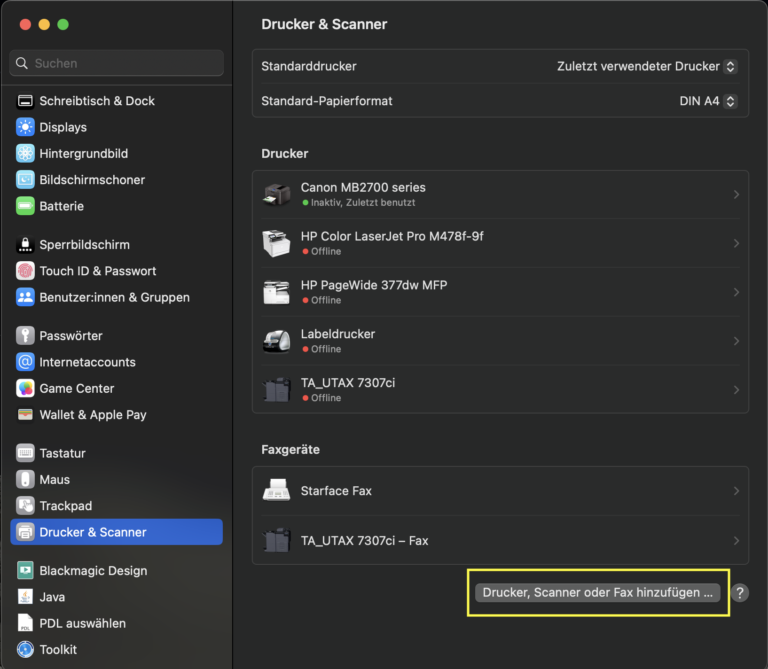
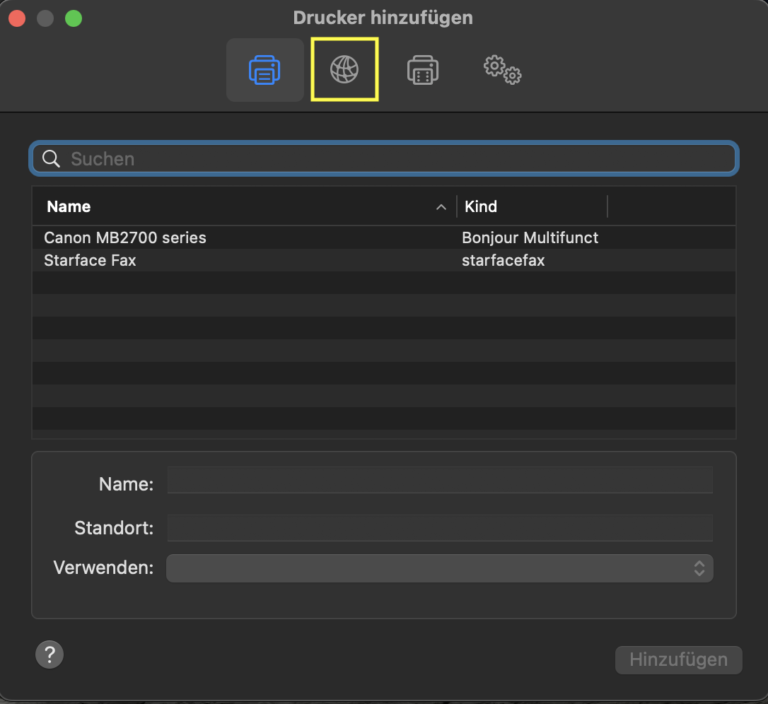
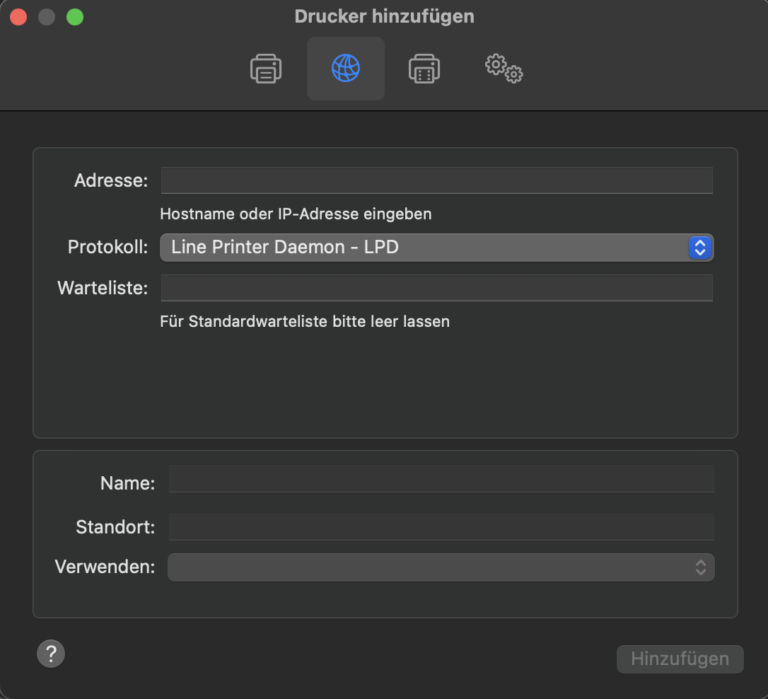
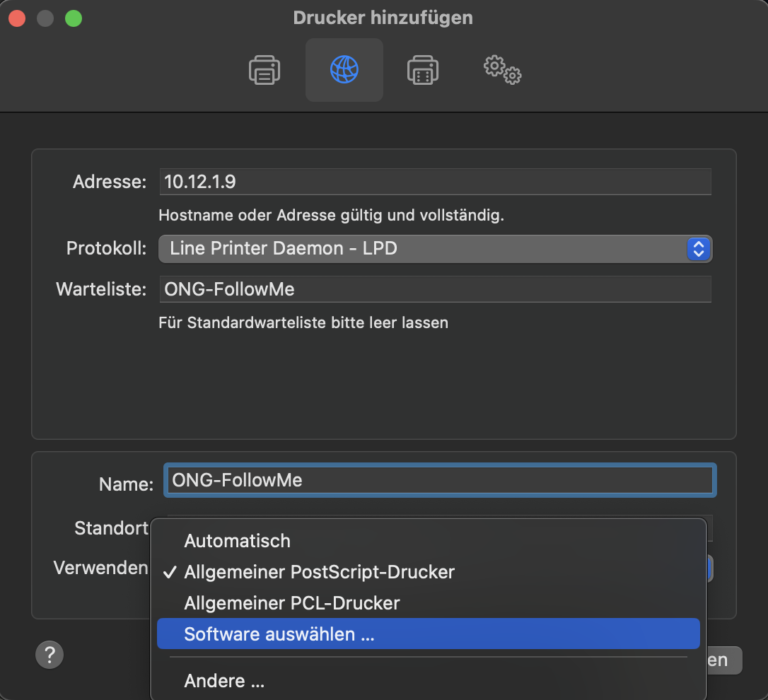
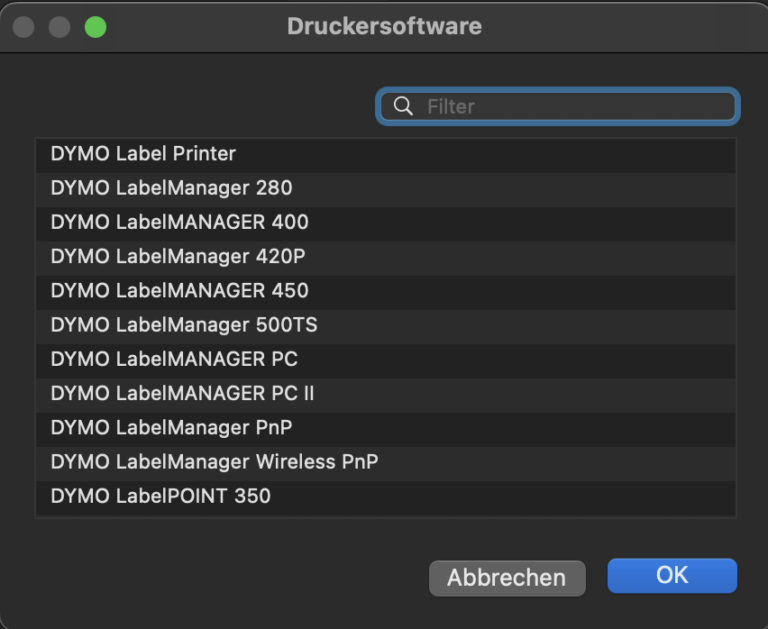
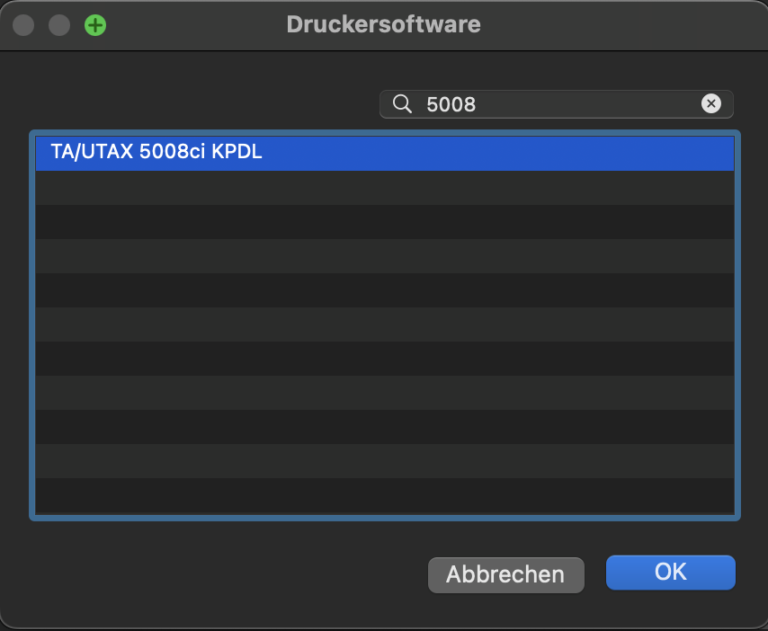
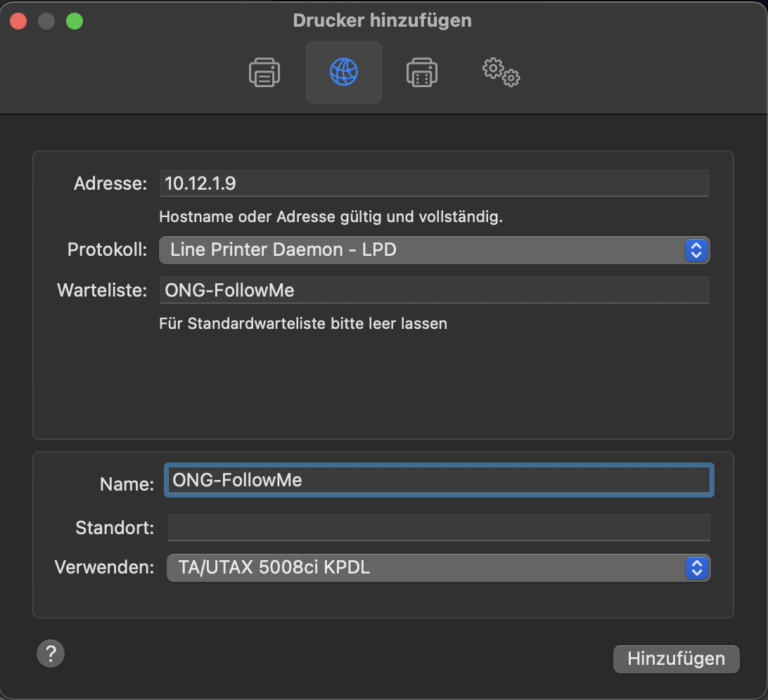
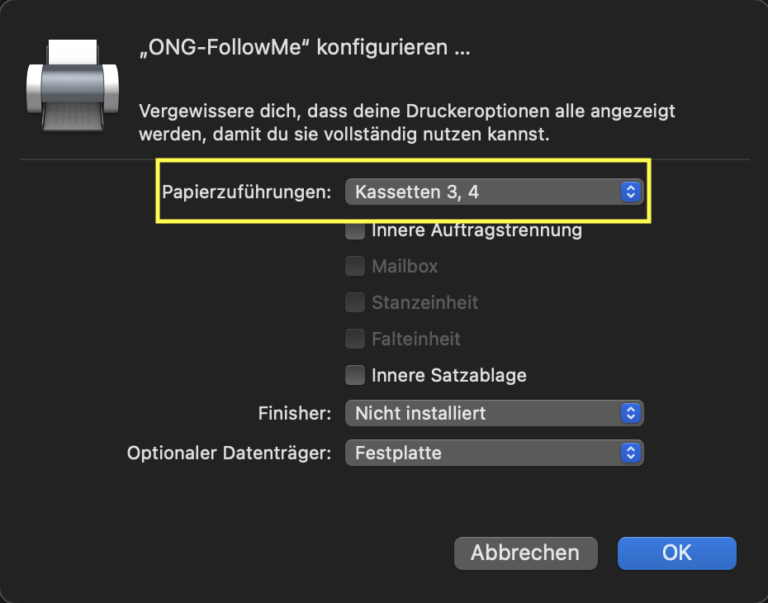
Schritt 3: Aktivierung aqrate client
Bevor ein Druckauftrag gesendet werden kann muss immer der aQrate Desktop Client aktiviert sein. Hierzu müssen einmalig die Zugangsdaten (PINCode) hinterlegt werden.
Die Einrichtung des Clients entnehmen Sie dem folgenden Video.
Hinweis: Erinnern Niemals bedeutet in dem Fall, dass der PIN immer gespeichert bleibt.